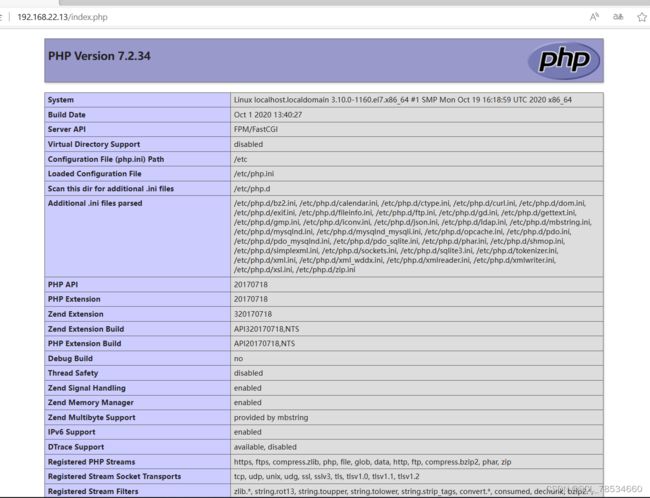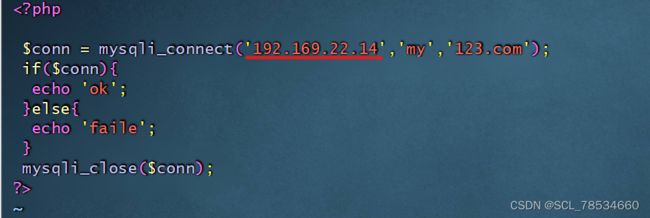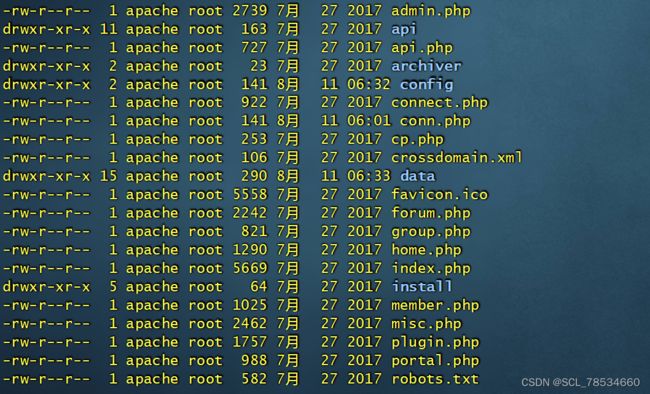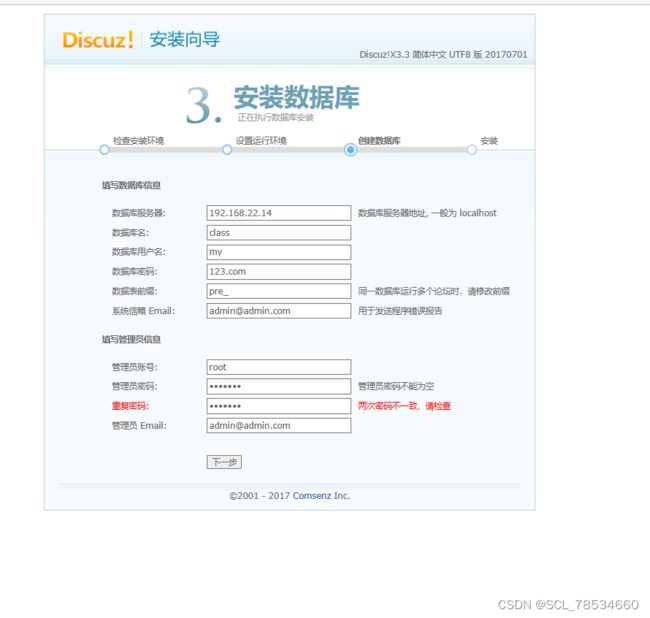LNMP分离部署
目录
前言
搭建LNMP
一、安装Nginx
配置基础环境
更改配置
二、安装Mysql
配置基础环境
重置root用户密码
登录创建数据库和授权用户
三、安装PHP
配置基础环境
验证Nginx
拓展连接Discuz
总结
前言
基于生产环境,如果所有服务都安装在一台主机上,一旦出现故障,所有服务全部瘫痪。但服务不在同一台主机上,此台主机故障,只有此主机的服务不可用,安装在其他主机的服务照常运行。
搭建LNMP
L-Linux系统
N-Nginx (192.168.22.13)
M-Mysql (192.168.22.14)
P-PHP (192.168.22.15)
一、安装Nginx
编译安装、yum安装
编译安装
配置基础环境
防火墙设置、宽容模式、静态IP要为NAT段或者自动分配,方便要用网络下载网络源,需ping 百度先试通
将下载好的1.18版本拖入
tar xf nginx-1.18.tar.gz
cd nginx-1.18
./configrue --prefix=/usr/local/nginx
yum install -y 缺失依赖-devel
make && make install
更改配置
优化启动命令
ln -s /usr/local/nginx/sbin/nginx /usr/local/sbin/nginx
cd /usr/local/nginx/conf
vim nginx.conf
可以默认使用暂不作更改
cd //usr/local/nginx/htmp
vim index.html(随意插入内容)
启动服务nginx
访问验证192.168.22.13:80
vim nginx.conf打开注释更改
cd //usr/local/nginx/htmp
mv index.html index.php插入脚本
nginx -s reload
二、安装Mysql
编译安装、源码装、yum安装
yum安装(最方便快捷)
配置基础环境
防火墙设置、宽容模式、静态IP
若感觉存储空间不够可添加磁盘
for i in `ls /sys/class/scsi`;do echo '- - -' > $i/scan;done
建立分区(1T)
fdisk /dev/sdb
直接默认都给
pvcreate /dev/sdb1
vgcreate mysql_vg1 /dev/sdb1
lvcreate -n mysql_vg1_lv1 -L +200G mysql_vg1 (不够再扩容)
想自动挂载需先格式化
mkfs.xfs /dev/mysql_vg1/mysql_vg1_lv1
bldik查看uuid
vim /etc/fstab
uuid /opt xfs dafaults 0 0
lsblk查看是否成功
yum install -y mariadb mariadb-server
重置root用户密码
mysqladmin -uroot password'123456'
登录创建数据库和授权用户
mysq -uroot -p'123456'
create databaes class character set unf8;
grant all on class.* to 'my'@'192.168.22.%' identified by'123.com';
flush privileges;
三、安装PHP
编译安装、yum安装
yum安装
配置基础环境
防火墙设置、宽容模式、静态IP
查看环境版本php -v(要更新大于5.4版本才可管理库)
低于要先卸载,否则新装的版本会起冲突
rpm -Uvh https://mirror.webtatic.com/yum/el7/epel-release.rpm
rpm -Uvh https://mirror.webtatic.com/yum/el7/webtatic-release.rpm
yum install php72w php72w-cli php72w-common php72w-devel php72w-embedded php72w-fpm php72w-gd php72w-mbstring php72w-mysqlnd php72w-opcache php72w-pdo php72w-xml php72w-ldap php72w-mcrypt
php -v(7.2版本)
vim /etc/php-fpm.d/www.conf
若想被Nginx解析,必须目录及文件要与Nginx相同且存在
mkdir /usr/local/nginx/html -p
vim /usr/local/nginx/html/index.php
启动服务
systemctl start php-fpm
验证Nginx
验证Mysql
先远程登录看是否成功
mysql -umy -p123.com -h 192.168.22.14
vim /usr/local/nginx/html/conn.php
对应Nginx主机也要同步
vim /usr/local/nginx/html/conn.php
两者不一致则
拓展连接Discuz
安装Discuz
mv upload /usr/local/nginx/html覆盖
chown -R apache /usr/local/nginx/html/*
要注意两点php在/usr/local/nginx/html里文件属主必须是apache
nginx在/usr/local/nginx/html里文件属主必须是nginx
chown -R nginx /usr/local/nginx/html/*
时间可不做更改,更改则必须是上海
总结
今天的内容我采用的都是简洁的方式进行的安装,真实环境下更多的是编译安装,过程较慢,需要去官网下载对应版本,及相应的网络源,可以锻炼操作能力,有兴趣的小伙伴可以尝试下。